
Mark Lucas
0
2933
296
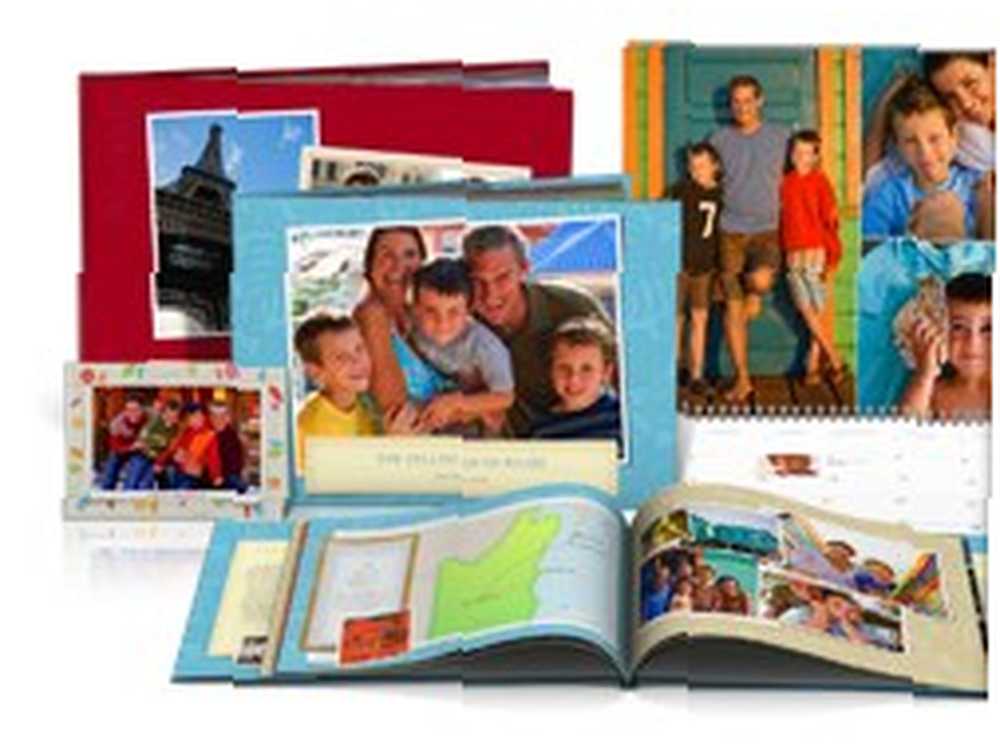 Výběr cool, speciální dárek k narozeninám je pro mě vždy problém (a pro většinu lidí, které znám). Až na cenu, největší bolest hlavy je volba položky, kterou by narozeninový chlapec / dívka určitě miloval. Poukazy jsou vždy bezpečnou sázkou, ale nejsou osobní.
Výběr cool, speciální dárek k narozeninám je pro mě vždy problém (a pro většinu lidí, které znám). Až na cenu, největší bolest hlavy je volba položky, kterou by narozeninový chlapec / dívka určitě miloval. Poukazy jsou vždy bezpečnou sázkou, ale nejsou osobní.
Naštěstí jsem před několika lety vedl tento rozhovor se svými kamarády, který mi dal jednu alternativní odpověď na dilema vybírání dárků. V podstatě jedna věc, kterou by normální lidé určitě milovali, je sama. Tak proč nedat věci, které milují jako dárek k narozeninám? No, ne doslova. Můžete dát osobě své fotografie.
Nalezení tváře v davu
Co je tak zvláštního na fotkách sebe sama? Pokud je uspořádáte do pěkného designu a vše profesionálně zabalíte, mohly by se tyto fotografie ukázat jako skvělé, speciální dárky k narozeninám: osobní fotokniha. A iPhoto společnosti Mac je k tomu perfektním nástrojem. Tato aplikace pro správu fotografií vám poskytuje nástroje pro snadné vytváření personalizované knihy od začátku.
Prvním nástrojem, který byste měli použít, je funkce Faces (Rozpoznání tváře) k uspořádání fotografií s iPhoto [Mac]. Rozpoznávání tváří k uspořádání fotografií s iPhoto [Mac], které vám umožní najít fotografie, které v nich obsahují určitou osobu - mezi stovky fotografií ve vaší knihovně. Pokud si chcete jako dárek k narozeninám vytvořit vlastní fotoknihu, je tato funkce nezbytná.
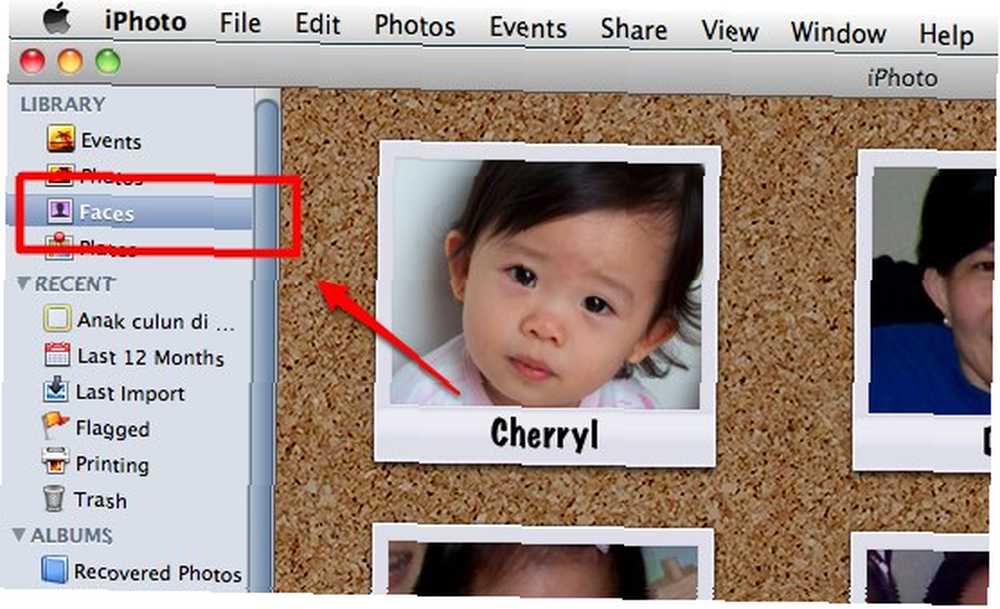
Malování obrázkové knihy
Dalším krokem je vytvoření samotné knihy - první digitální verze - a je to stejně snadné jako kliknutí na několik ikon / tlačítek.
Vyberte jednu z možností “Tváře” které chcete vložit do knihy a klikněte na “Rezervovat” v dolním pruhu okna iPhoto.
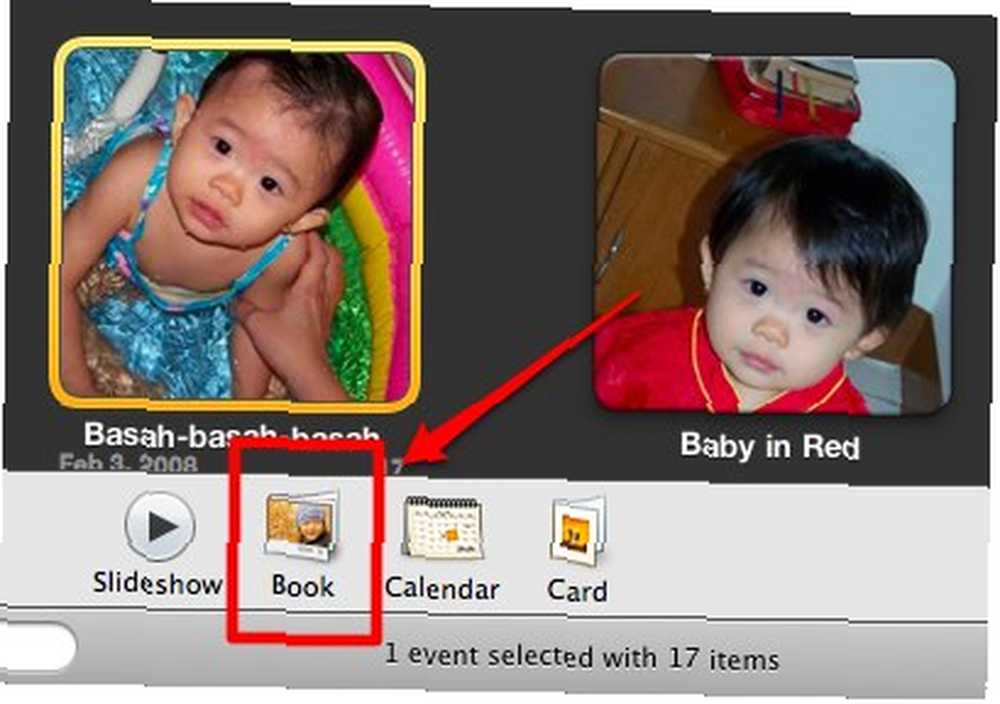
Stejně jako u jiných iApps, jako je iWeb iWeb - vytvořte rychlý, snadný a krásný web [pouze Mac] iWeb - vytvořte rychlý, snadný a krásný web [pouze Mac] a stránky Jak vytvořit působivé stránky Dokumenty a šablony v systému Mac Jak vytvořit Působivé dokumenty a šablony stránek v počítačích Mac Cena není jediným důvodem, proč se stránkám točí - je plná šablon připravených k použití, díky nimž bude vaše práce vypadat fantasticky. , existuje spousta připravených k použití šablon obrázkových knih, které si můžete vybrat.
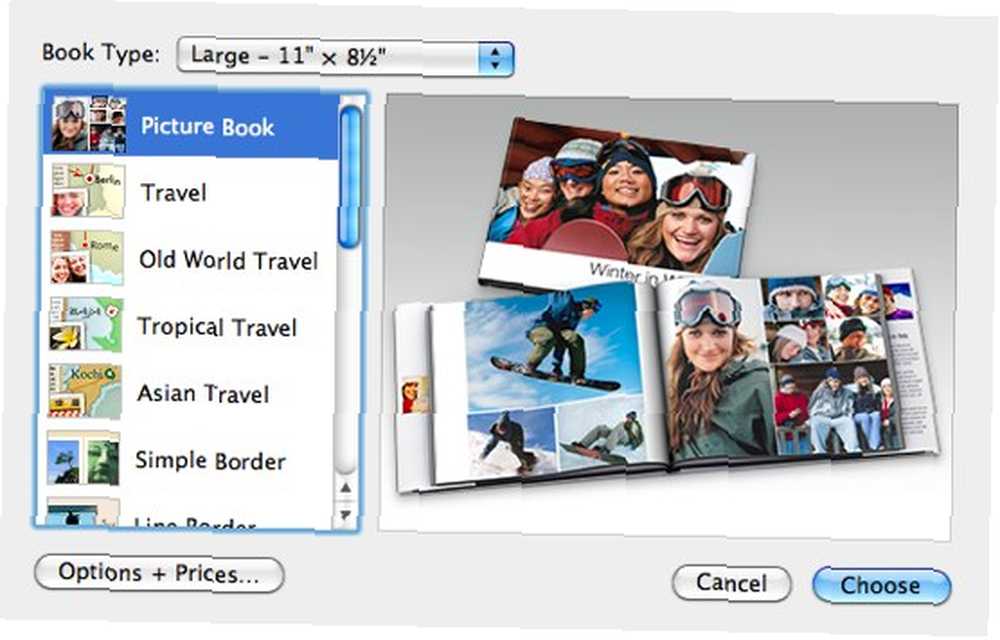
Můžete také přizpůsobit typy knih: například velikost, obal a vazby.
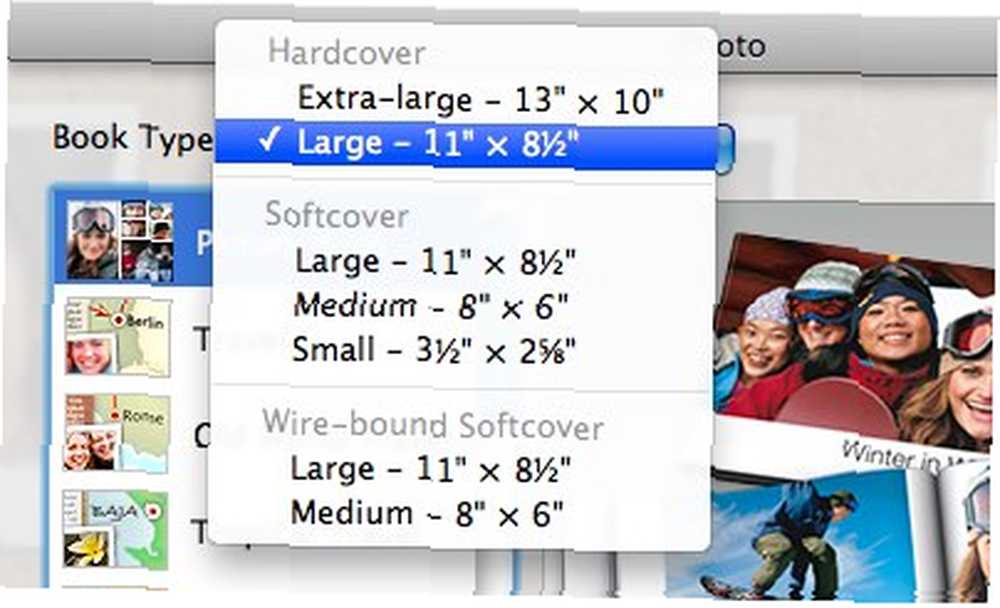
Až budou vaše možnosti uspokojeny, klikněte na ikonu “Vybrat” a přejděte k dalšímu kroku.
Doplňte kolonky
Uprostřed okna bude vytvořena prázdná fotokniha na základě vybrané šablony. Zatímco v horní části okna, tam je obrazový pás se všemi fotografiemi pocházejícími z “Tváře” kolekce osoby, kterou jste si vybrali.
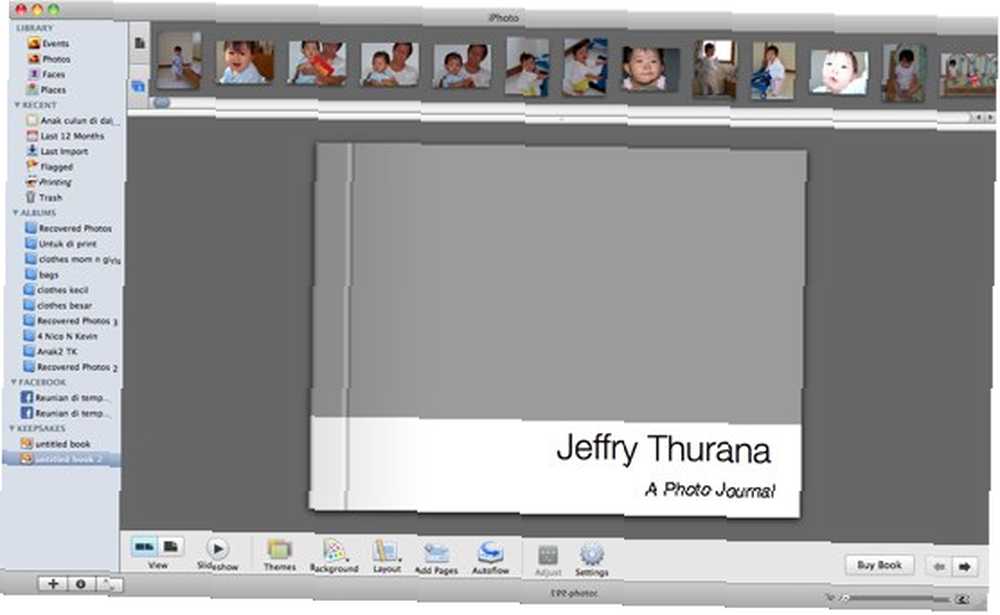
Upravte text na obálce:
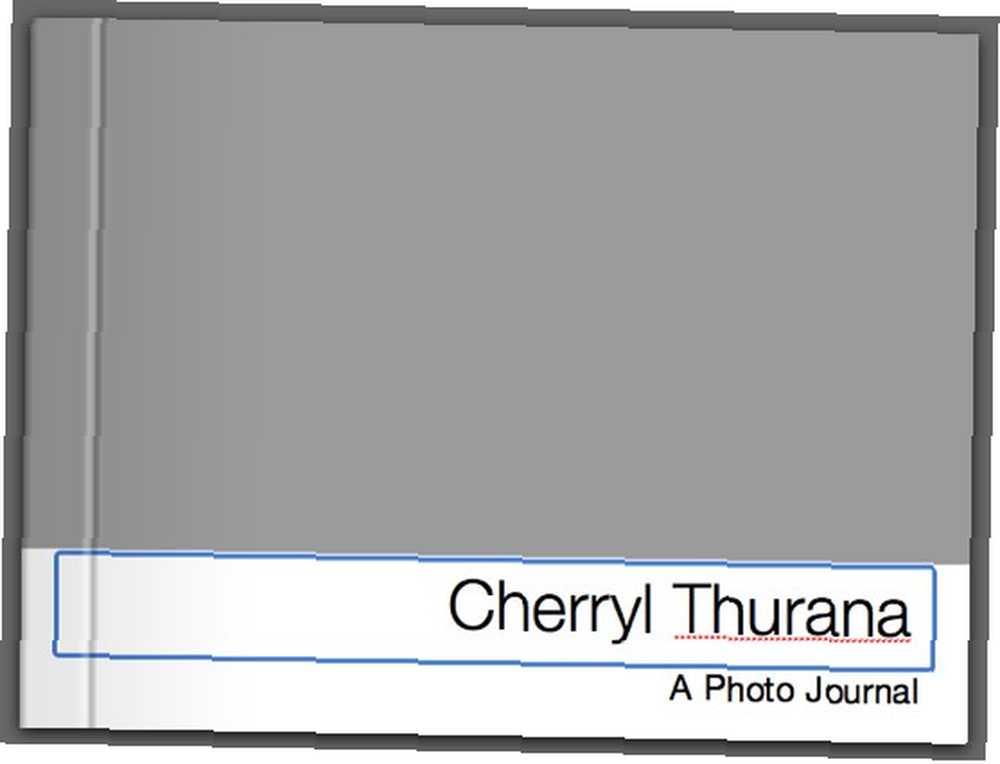
Pak přetáhněte jednu z fotografií jako obálku.
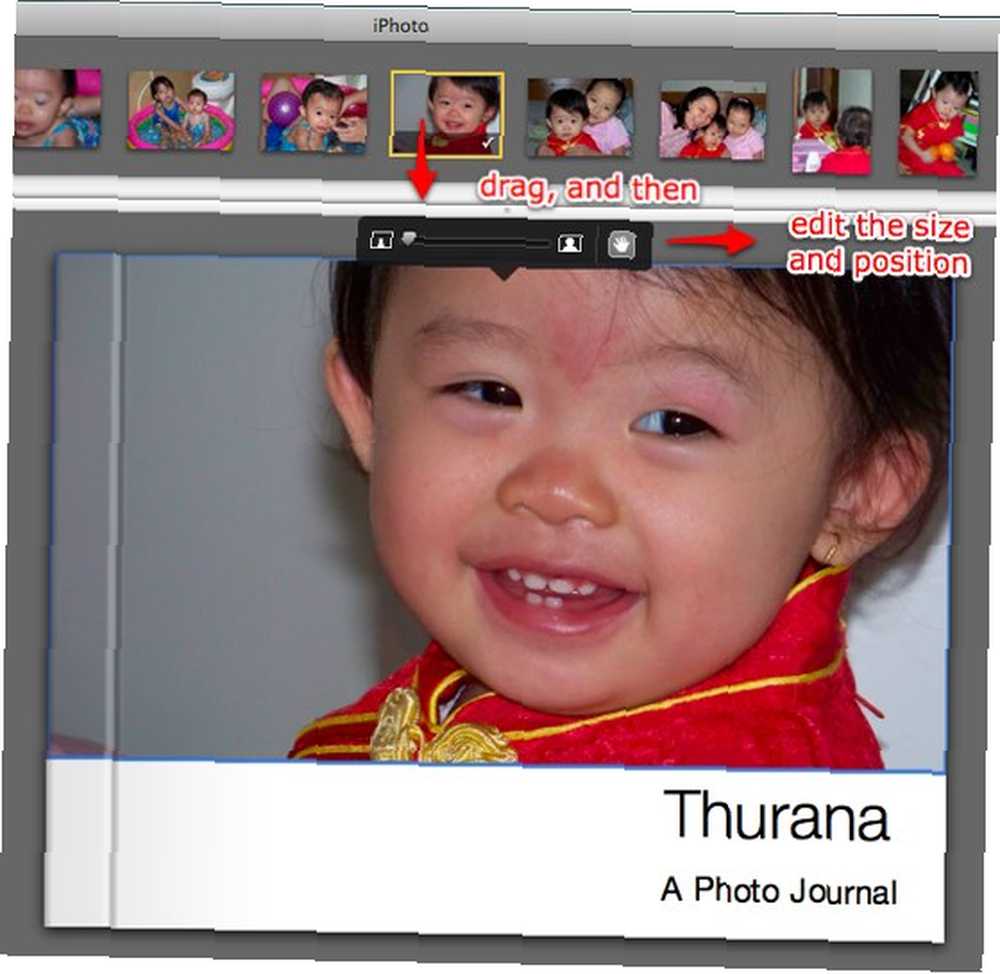
Velikost obrázku můžete upravit posunutím posuvníku a také polohu pomocí ikony ruky (nástroj Posun).
První stránka je popis, který můžete upravit.
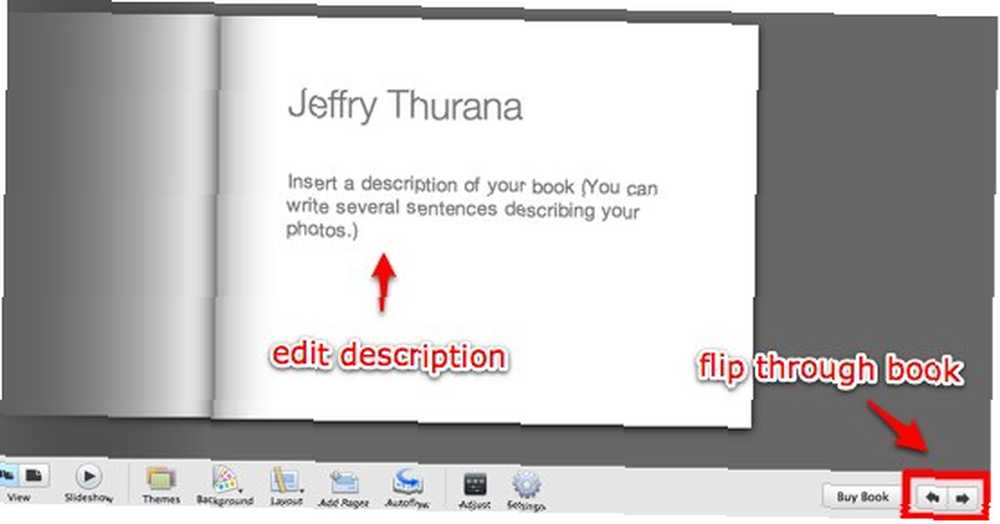
A zbytek je věcí přetahování fotografií za účelem vyplnění knihy. Překlopte stránky a vložte obrázky.
V závislosti na zvolené šabloně mohou existovat další stránky s texty, které můžete upravovat, například vnitřní obaly prachové bundy a zadní obálka pevné verze.
A pak jsou tu další
Existují další nástroje, které můžete použít k obohacení “budování personalizované obrázkové knihy” Zkusenosti.
Chcete-li, aby iPhoto automaticky vyplnil stránky s fotografiemi, použijte “AutoFlow” nástroj. “Přidat stránky” nástroj má překročit výchozí počet stránek nastavených pro tuto konkrétní šablonu.
Rozvržení stránky můžete změnit pomocí nástroje pro rozvržení. Například pokud chcete změnit stránku s popisem na stránku s fotografiemi nebo přepnout z režimu na výšku na šířku.
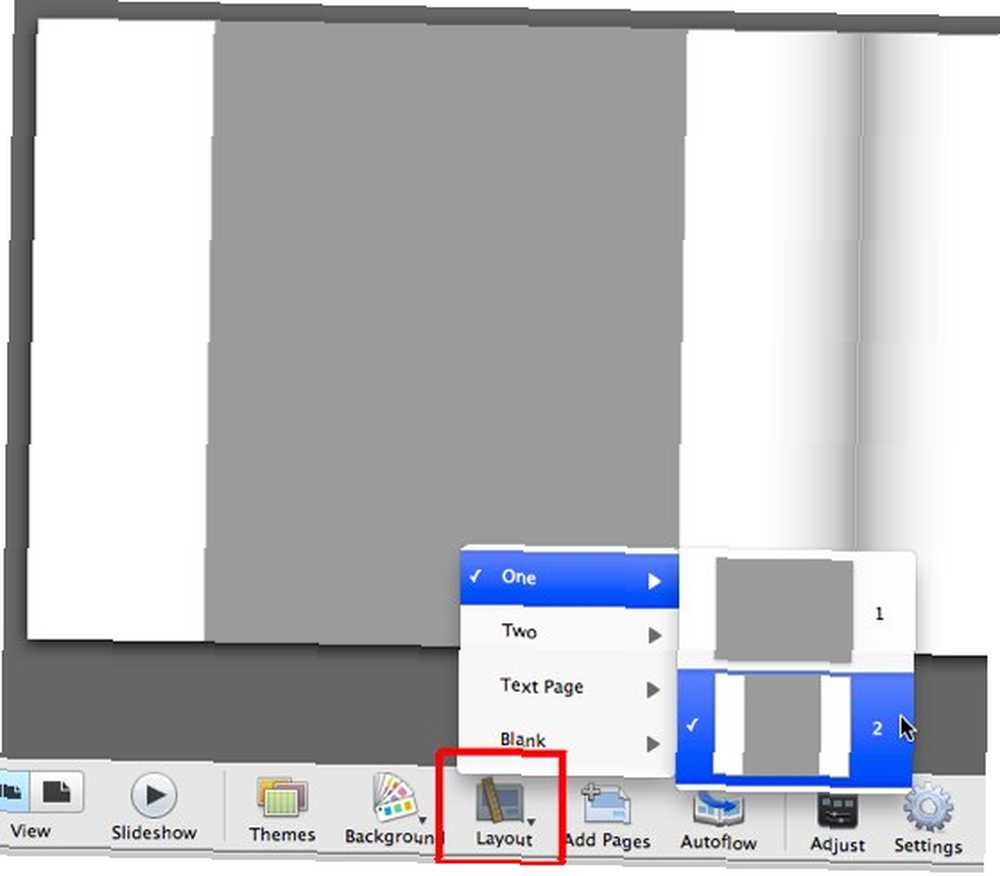
Další věc, kterou můžete upravit, je barva pozadí. Zvolte, zda chcete použít bílou, šedou nebo černou.
Můžete také změnit téma (šablonu), které používáte za běhu. Stačí kliknout na “Témata” ikona. Nezapomeňte však, že můžete ztratit jakýkoli text, který jste do knihy přidali (například na stránce s popisem).
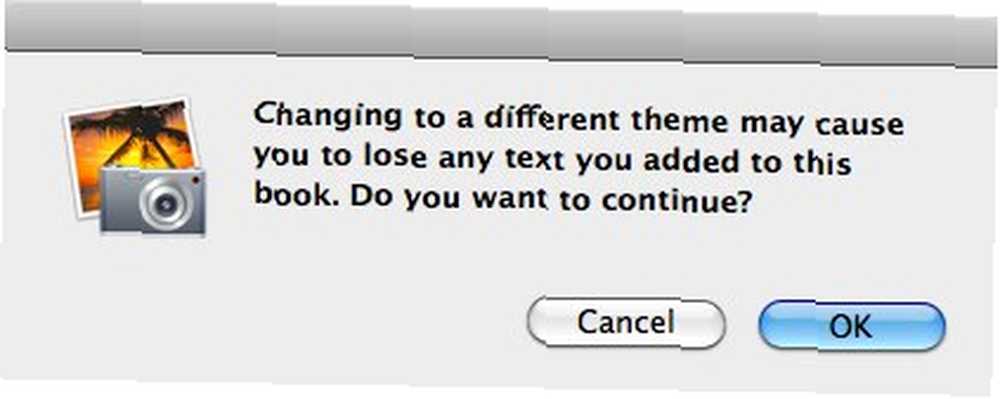
Kliknutím “Upravit” při výběru obrázku získáte několik nástrojů pro rychlou úpravu fotografií Jak snadno upravovat fotografie pomocí iPhoto [Mac] Jak snadno upravovat fotografie pomocí iPhoto [Mac] .
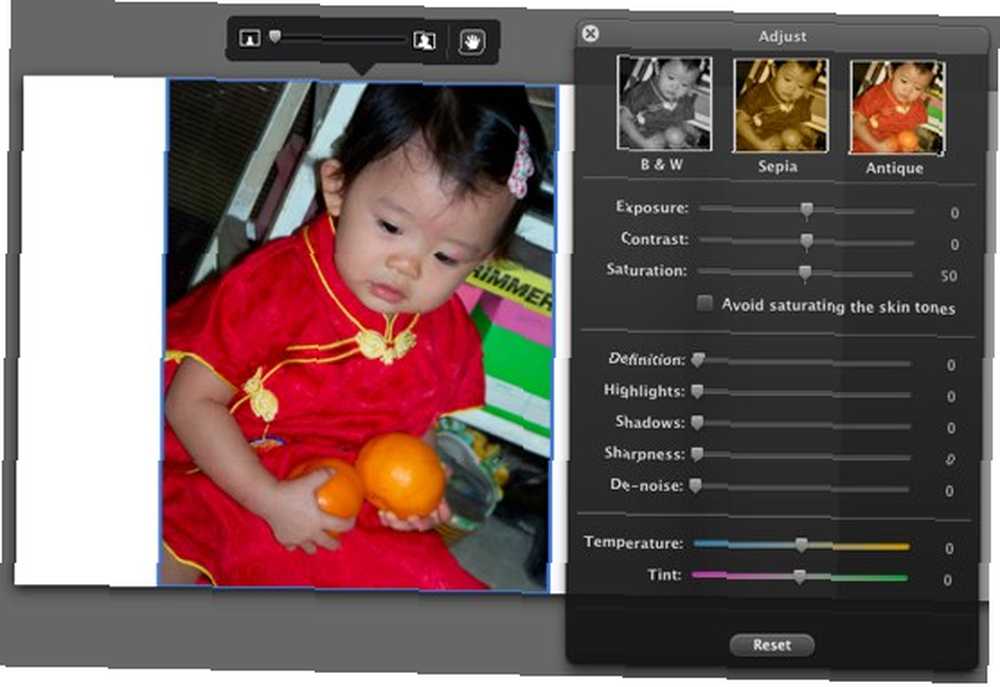
Zatímco Nastavení tlačítko je zde pro změnu typů a velikostí písma použitých v knize.
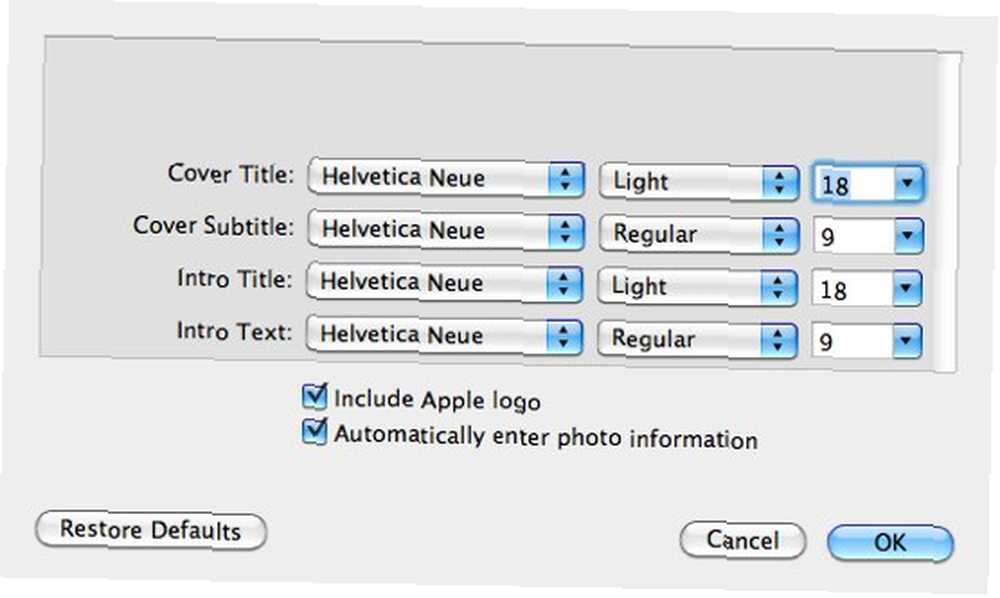
Tisk fotoknihy
Posledním krokem v tomto procesu vytváření dárků k narozeninám je tisk knihy. Nejjednodušší způsob je kliknout na ikonu “Koupit knihu” tlačítko v pravé dolní části okna. Budete přesměrováni na web Apple, kde si knihu můžete objednat, a Apple knihu knihu profesionálně vytiskne a doručí k vašim dveřím.
Ale pro ty z vás, kteří si myslí, že získání knihy od společnosti Apple není vyloučeno (z důvodu vaší geografické polohy nebo jiného důvodu), můžete si vybrat některé další možnosti. Knihu si můžete vytisknout sami nebo ji uložit jako soubor PDF Jak snadno vytvářet a komentovat dokumenty PDF Jak snadno vytvářet a označovat dokumenty PDF a přenášet je na místní tiskárnu.
Poté, co máte fyzický produkt v ruce, zbývá jen zabalit dárek a poté ho doručit k narozeninám. Jsem si jist, že tento dárek bude nezapomenutelný.
Máte další skvělé nápady k narozeninám? Už jste se pokusili vytvořit obrázkové knihy? Sdílejte pomocí komentáře níže.
Obrazový kredit: Apple











